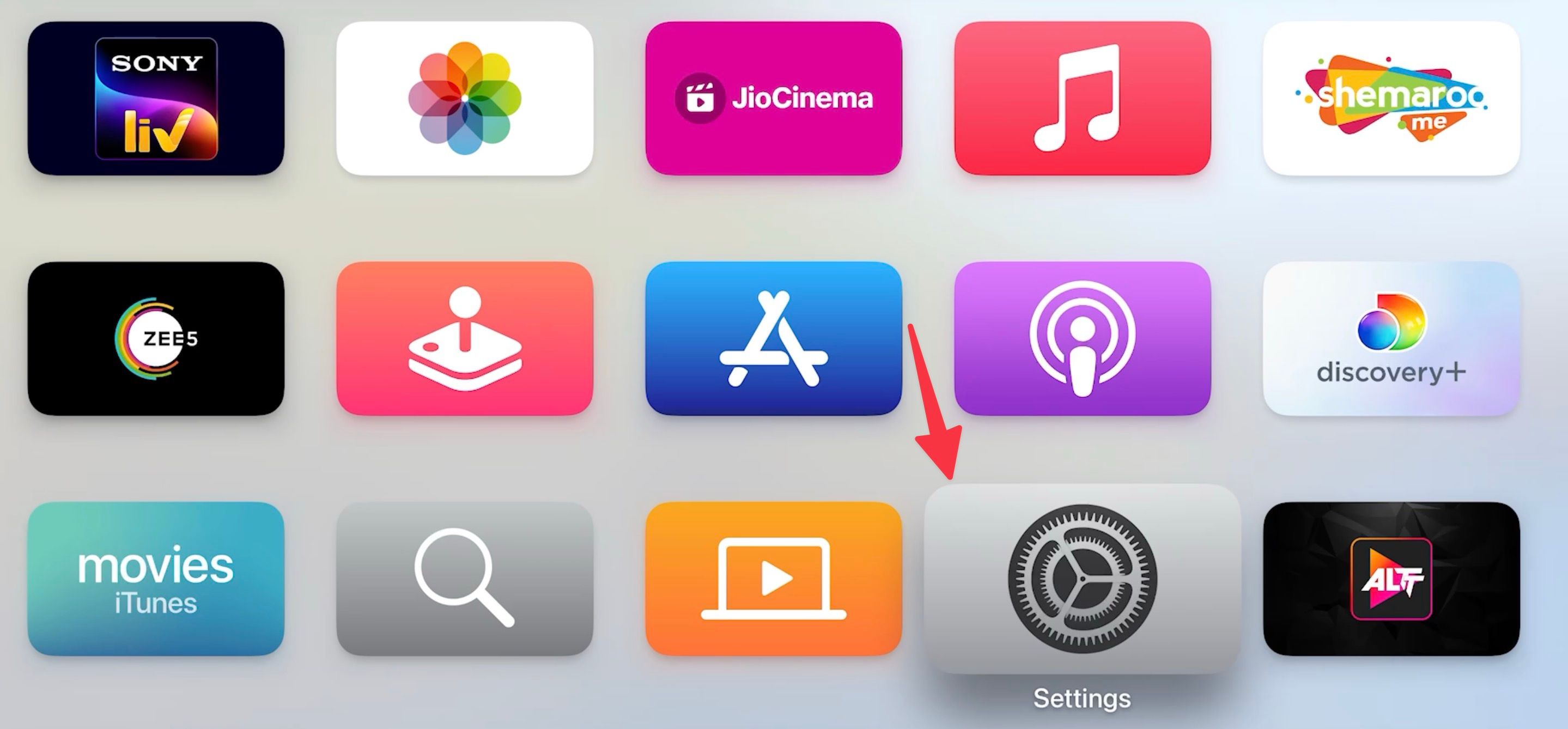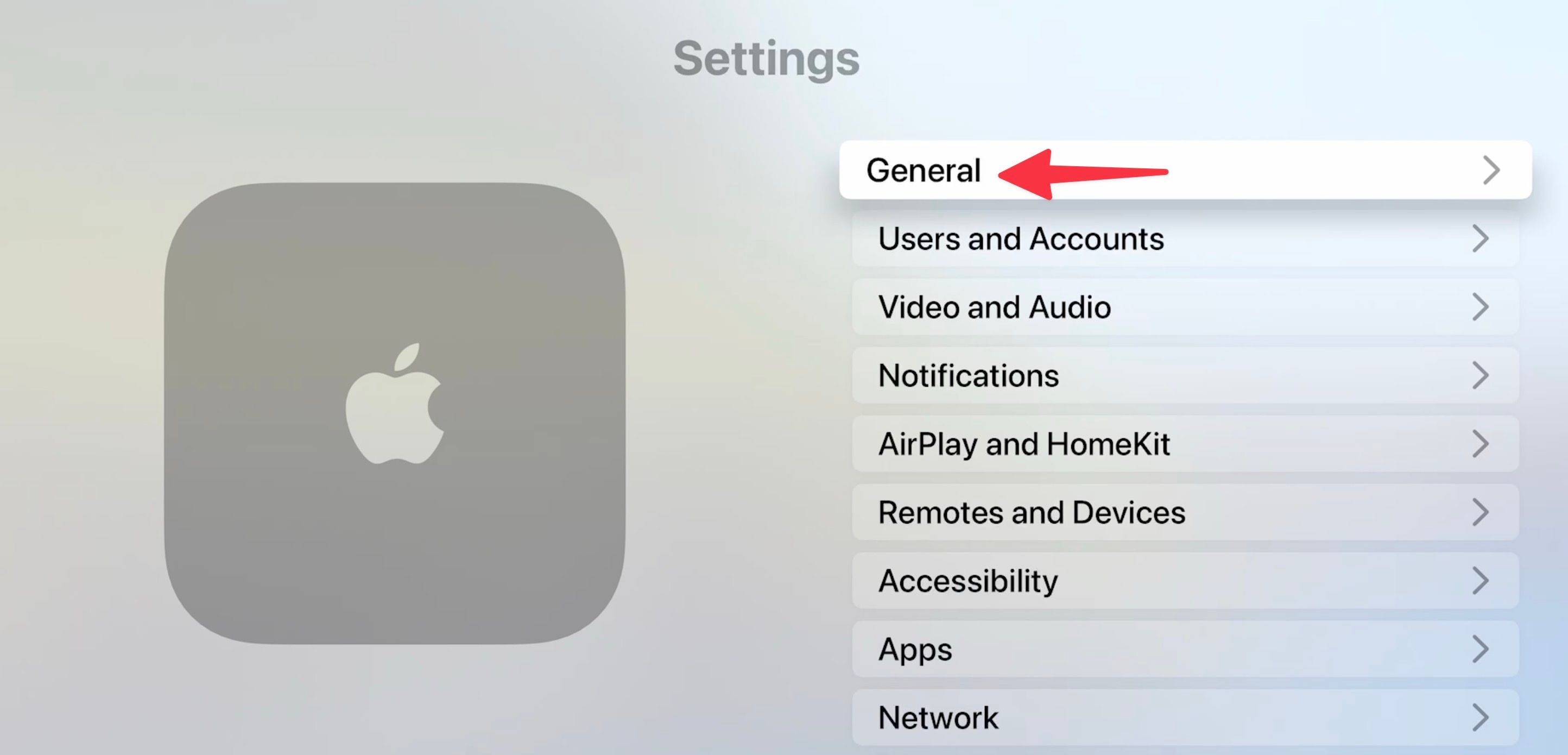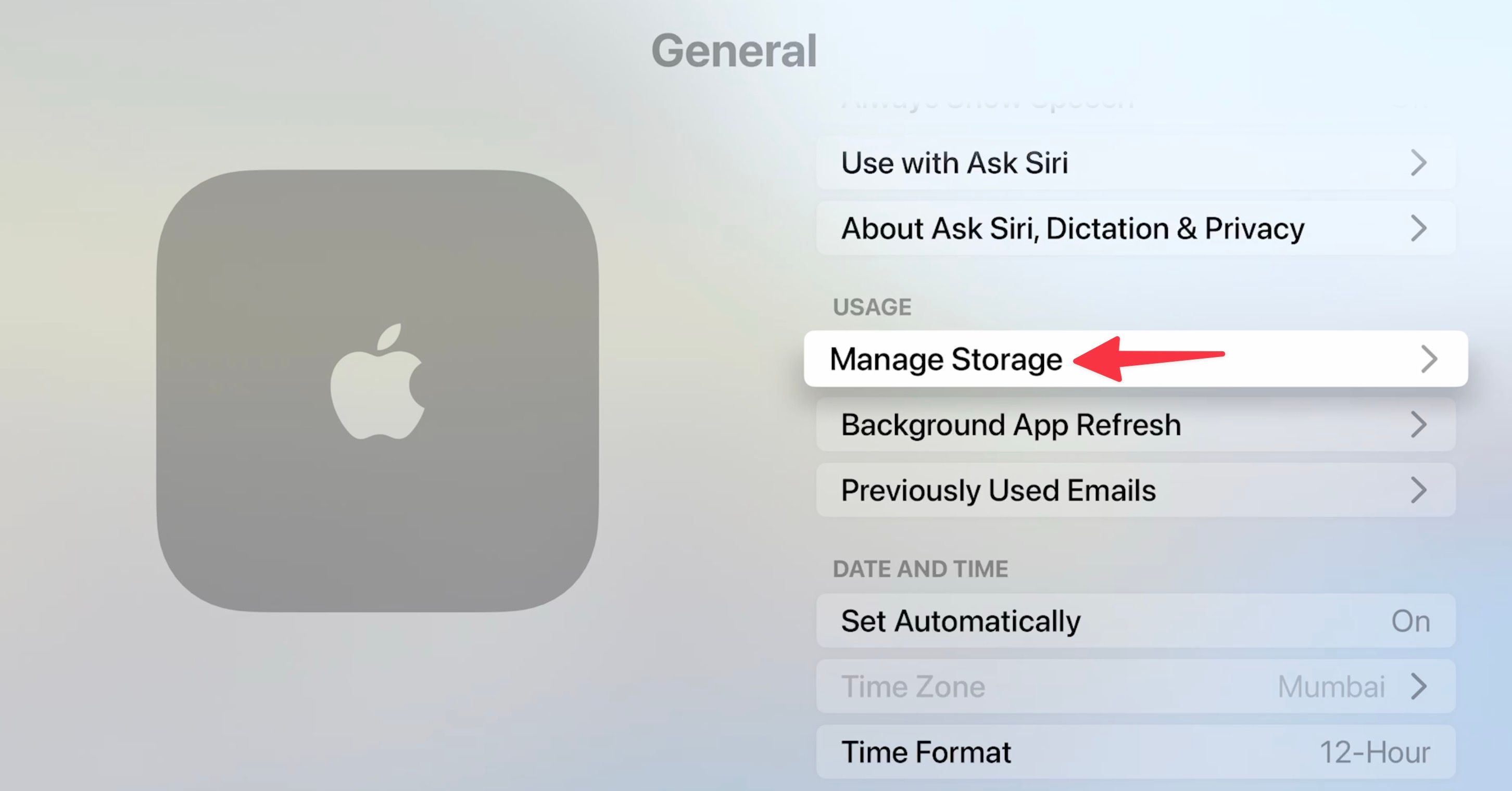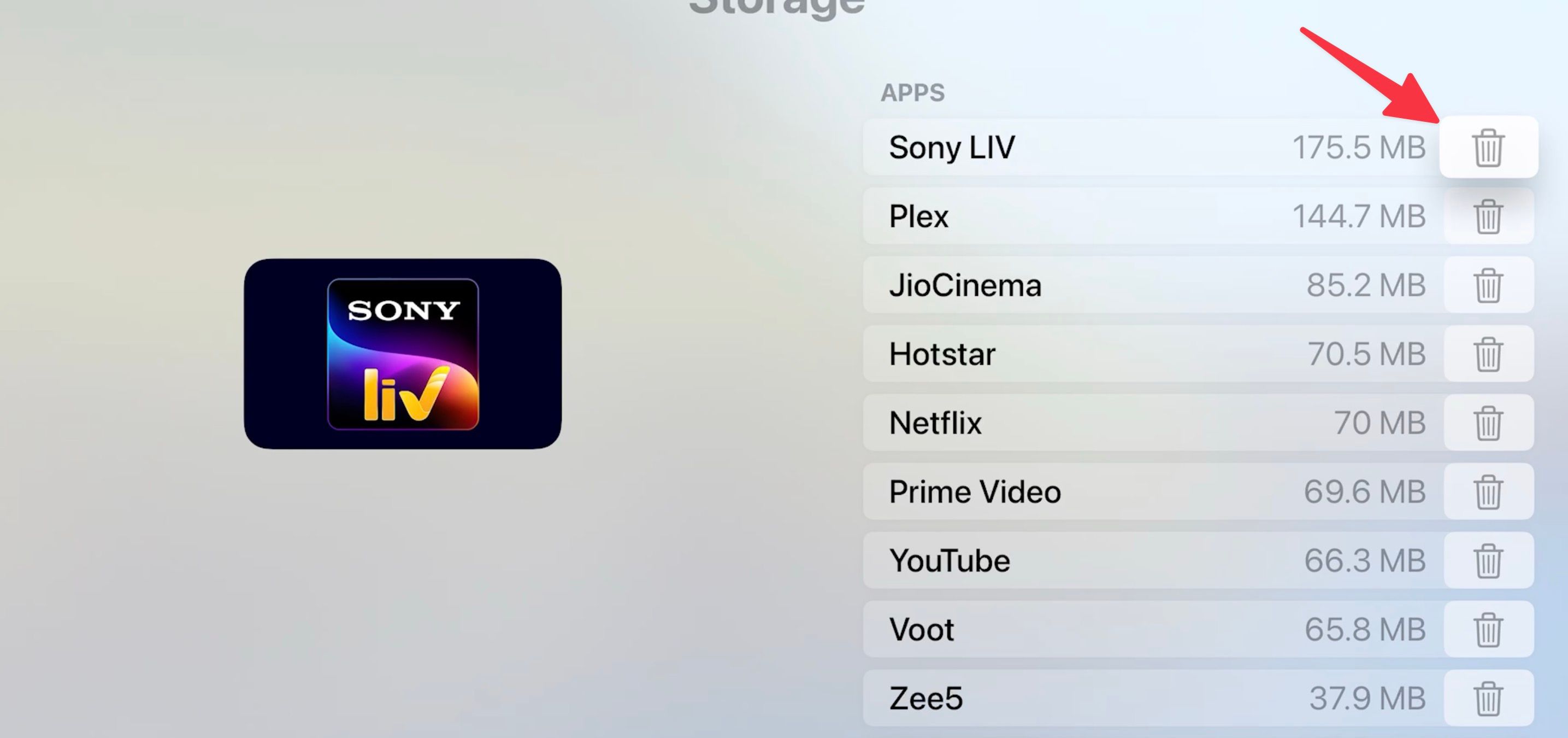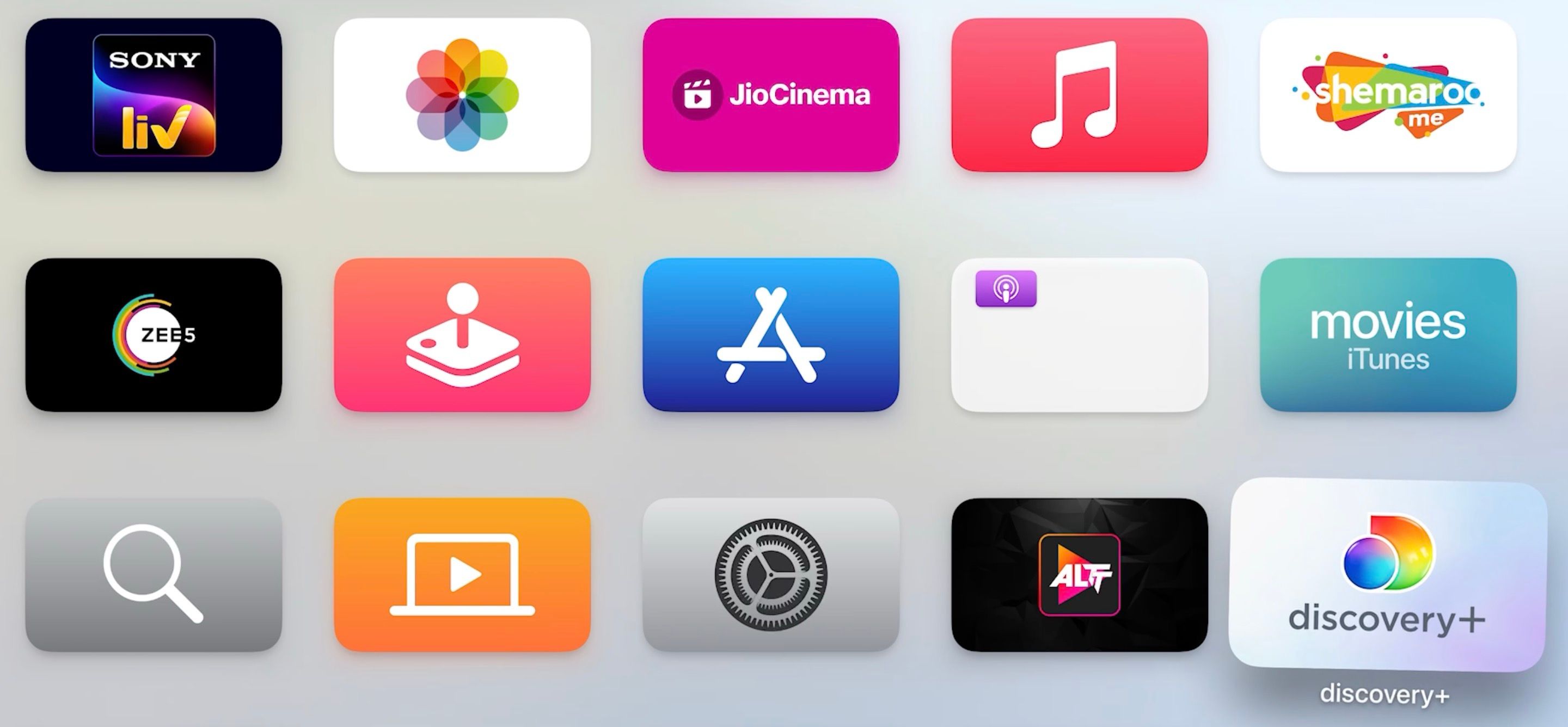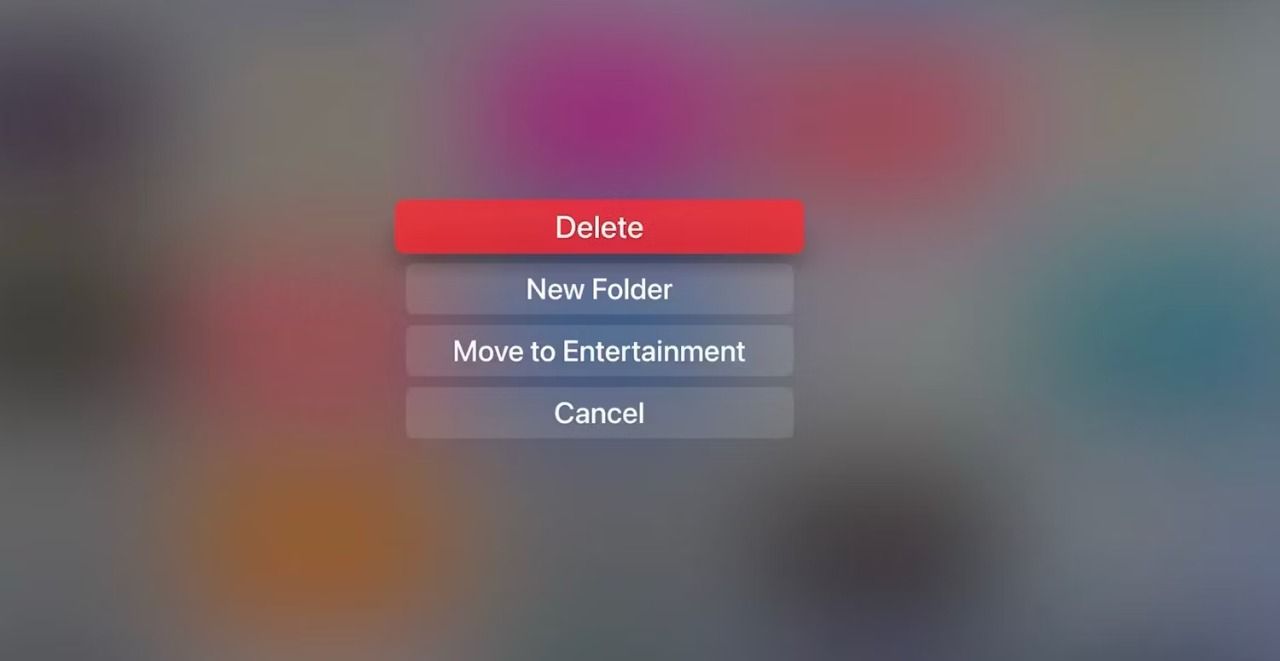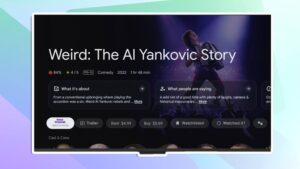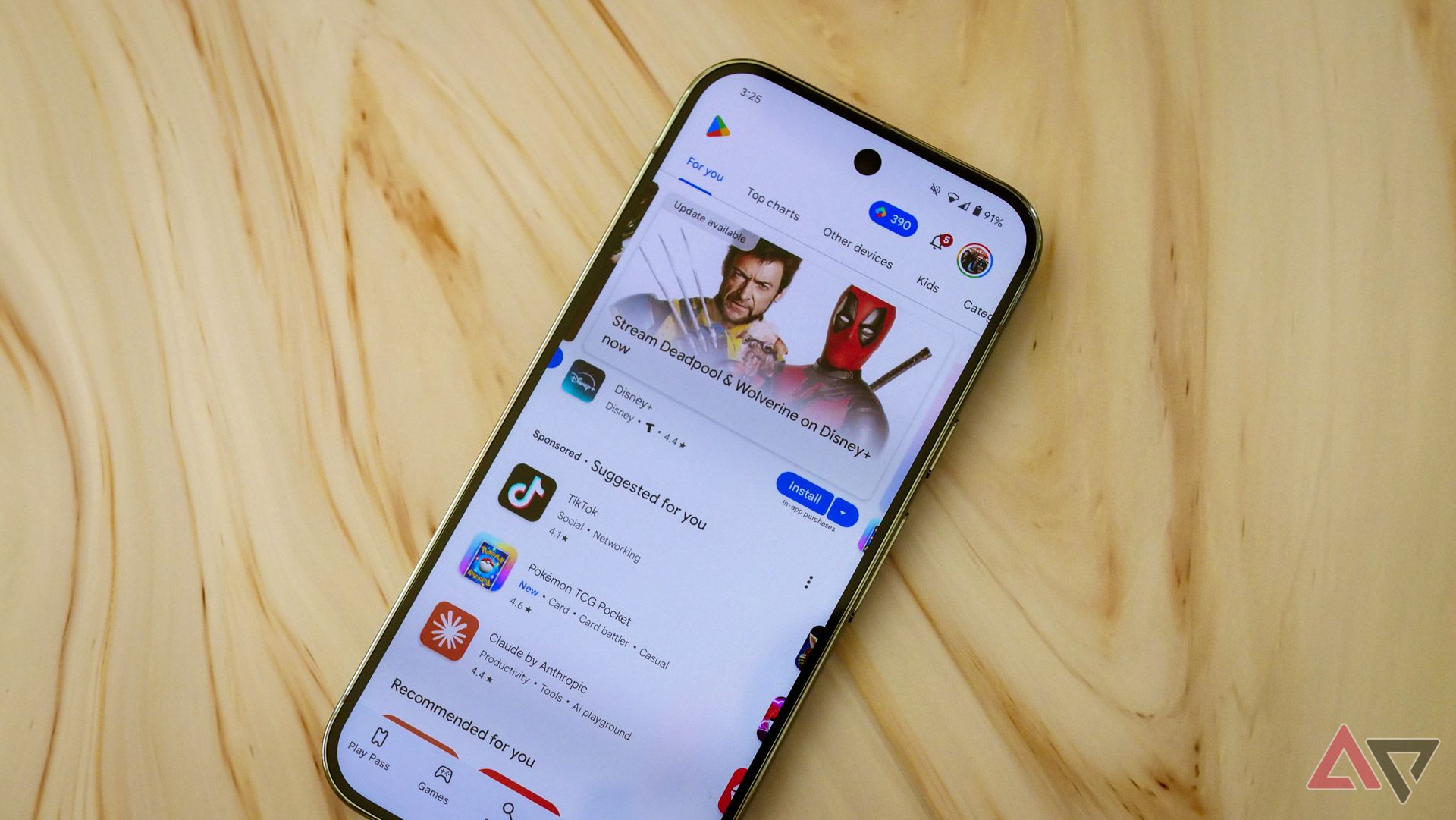A Apple TV é um dos melhores dispositivos de streaming devido à sua facilidade de instalação, acesso a uma variedade de serviços de streaming e alto desempenho. Permite acessar Netflix, Prime Video, Disney + e muito mais. Ele também vem com aplicativos como Apple Music, Photos, Podcasts e iTunes prontos para uso. Você pode baixar facilmente seus aplicativos e jogos favoritos na App Store. No entanto, sua tela inicial pode ficar cheia de lixo se você não tomar cuidado. Mostramos como mantê-lo organizado, excluindo aplicativos desnecessários.
Como excluir um aplicativo da Apple TV
Você pode excluir aplicativos desnecessários para liberar espaço e tornar sua experiência de assistir TV mais tranquila. A exclusão remove o aplicativo e os dados associados a ele da Apple TV. Existem duas maneiras de excluir um aplicativo na Apple TV: no aplicativo Configurações e na tela inicial.
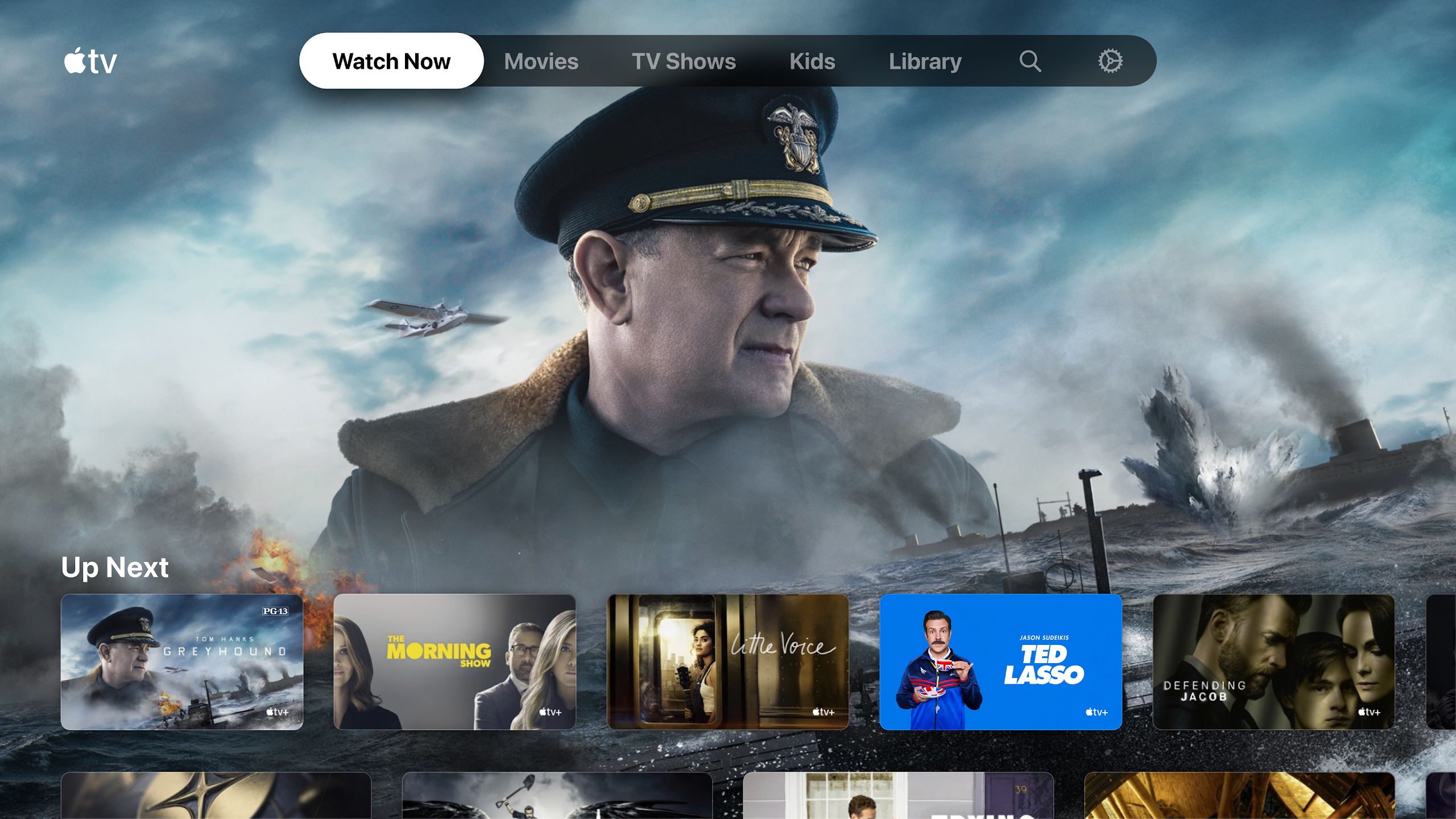
Como instalar a ExpressVPN na sua Apple TV
Acesse o melhor conteúdo internacional com esta VPN popular
Excluindo um aplicativo das configurações
Os controles remotos Siri mais recentes têm o botão de seleção no centro do click pad. Pressione e segure a superfície de toque em controles remotos Siri mais antigos (1ª geração) para selecionar um item.
1. Abra o Configurações aplicativo na Apple TV.
2. Escolher Em geral.
3. Role para baixo e escolha Gerenciar armazenamento.
4. Navegue na lista e selecione o aplicativo que deseja excluir.
5. Selecione os ícone de lata de lixo ao lado do aplicativo.
6. Escolher Excluir confirmar.
Excluindo um aplicativo da tela inicial da Apple TV
1. Escolha o aplicativo que deseja excluir da tela inicial da Apple TV.
2. aperte o botão de seleção no touchpad do controle remoto até que o ícone do aplicativo balance.
3. aperte o Botão Reproduzir/Pausar para abrir um menu pop-up.
4. Escolha o Excluir opção.
5. Selecione Excluir confirmar.
Você não pode excluir aplicativos pré-instalados da Apple TV, como App Store, Apple Music, Podcasts, Fitness e Configurações.
Como descarregar um aplicativo Apple TV
Descarregar um aplicativo o remove da tela inicial e libera armazenamento. Mas ele retém os dados se você quiser instalá-los novamente. Veja como descarregar um aplicativo Apple TV:
1. Vá para a tela inicial da sua Apple TV.
2. Escolha o aplicativo que você deseja descarregar.
3. Pressione e segure o botão de seleção até que o ícone do aplicativo trema.
4. aperte o Botão Reproduzir/Pausar até ver um menu pop-up.
5. Escolher Excluir aplicativo.
6. Selecione Desembarcar.
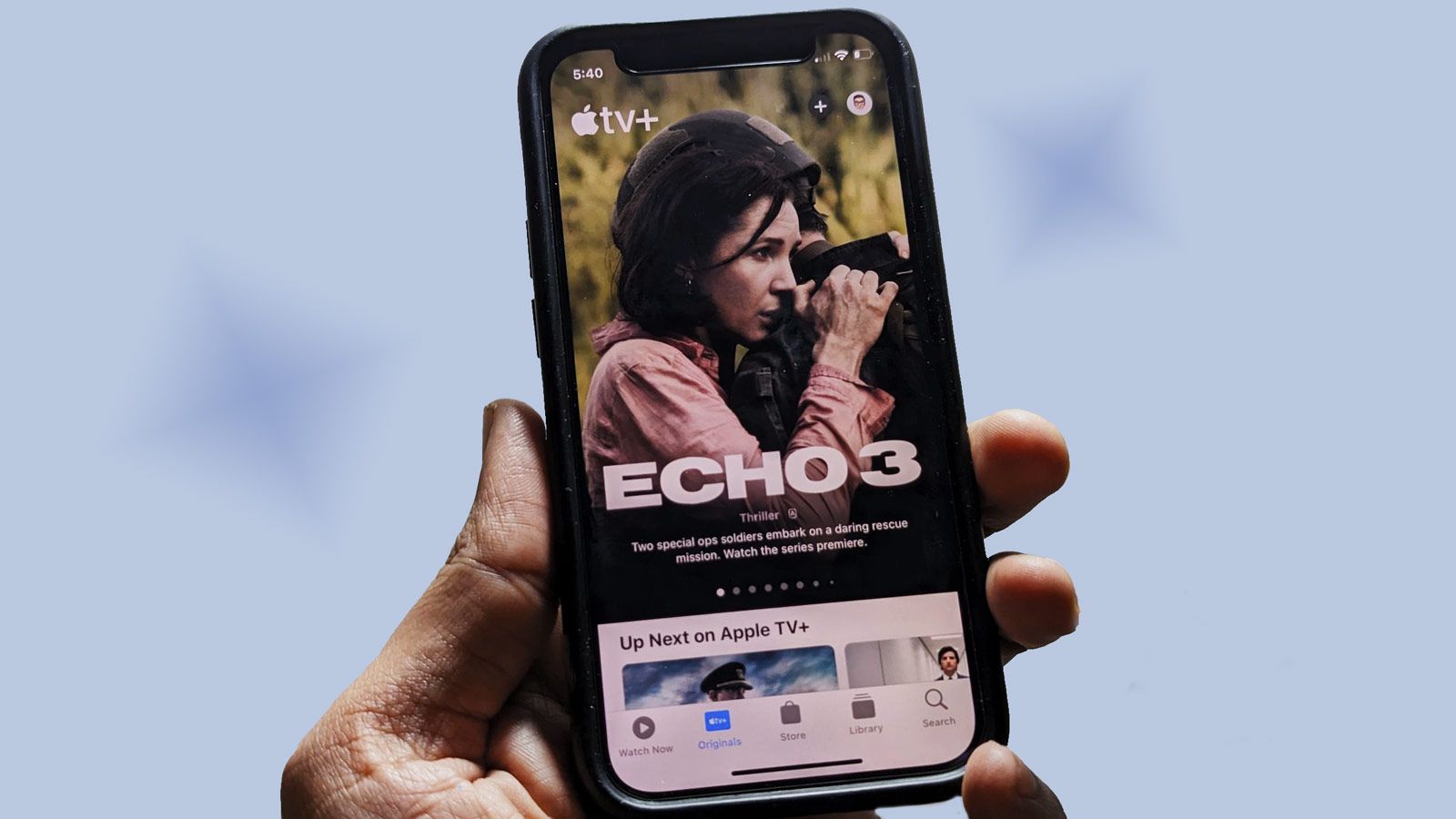
Como baixar filmes e programas do Apple TV+
Desfrute de filmes e programas do Apple TV+ mesmo quando estiver offline!
Como excluir um aplicativo de várias Apple TVs
Você pode excluir um aplicativo em várias Apple TVs ativando One Home Screen. Este recurso sincroniza automaticamente as alterações feitas na tela inicial em todos os dispositivos tvOS conectados à mesma conta iCloud. Veja como ativar uma tela inicial:
1. Vá para Configurações na AppleTV.
2. Selecione Usuários e contas.
3. Selecione o nome do seu perfil em Usuário padrão.
4. Ligar Uma tela inicial.
Organizar a tela inicial da Apple TV é muito fácil
Mesmo se você tiver uma Apple TV com capacidade de armazenamento de 32 GB ou 64 GB, poderá ficar sem espaço mais cedo do que imagina. Jogos e conteúdo baixado podem ocupar uma quantidade significativa de espaço. A exclusão de aplicativos indesejados libera espaço de armazenamento e facilita a navegação na tela inicial. Desbloqueie todo o potencial da Apple TV aprendendo como gerenciar e organizar aplicativos.